Vienkāršas darbības kalendāra pievienošanai vai dzēšanai iPhone
"Nevar noņemt abonēto kalendāru no lietotnes Kalendārs. Manā abonētajā kalendārā ir kalendārs ar nosaukumu ticketmaster, un es nevaru atrast veidu, kā to izdzēst."
Viena no galvenajām lietotnes Kalendārs funkcijāmiPhone ir tāds, kas ļauj jums izveidot dažādus kalendārus. Tas nozīmē, ka jūs varat izveidot kalendāru savām darba saistībām, citu savai ģimenei un draugiem un citu personīgajiem grafikiem. Tas iet soli tālāk, katra kalendāra krāsu kodējot atšķirīgi. Šajā rakstā ir izskaidroti dažādi kalendāra pievienošanas veidi un kā noņemt kalendāru no iPhone XS / XS Max / XR / X / 8/8 Plus / 7/7 Plus / 6 / 6S / 5S / SE.
- 1. daļa. Kā pievienot kalendāru iPhone
- 2. daļa. Kā izdzēst kalendāru iPhone
- 3. daļa. Kā izdzēst kalendāru no iCloud
- 4. daļa. Kā izdzēst abonēto kalendāru iPhone (atbalstīts iOS 12)
- 5. daļa. Kā atgūt nejauši izdzēstu kalendāru iPhone
1. daļa. Kā pievienot kalendāru iPhone
Kalendāra pievienošana iPhone ir vienkārša. Vislabākā ir tā, ka jūs varat nosaukt un iestatīt krāsu; tas palīdz jums to viegli identificēt. Pēc tā izveidošanas varat turpināt tam pievienot pasākumus, izvēloties veidu: sapulce, atvaļinājums, pusdienas vai tikšanās. Lai pievienotu kalendāru, rīkojieties šādi.
1. solis Lietotne Kalendāri sākuma ekrānā.
2. solis: pieskarieties Kalendāri kas atrodas ekrāna apakšā.
3. solis: pieskarieties Rediģēt kas atrodas saskarnes augšpusē.
Piezīme: iOS 12 nav pogas Rediģēt, lai pievienotu kalendāru, interfeisa apakšā vienkārši noklikšķiniet uz Pievienot kalendāru
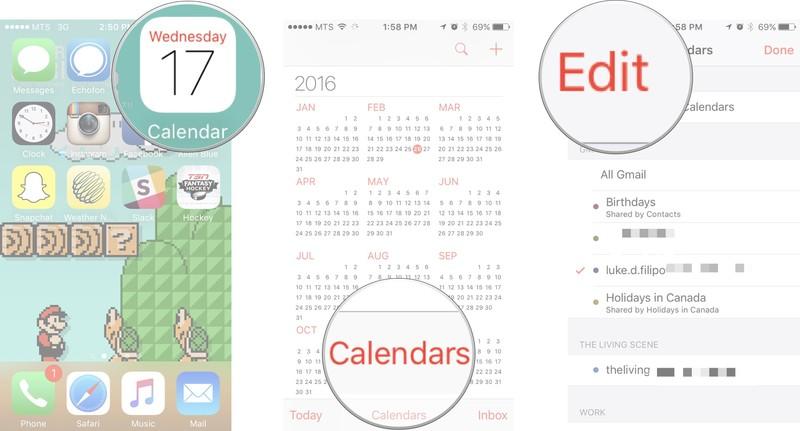
4. solis: izvēlieties Pievienot kalendāru.
5. solis: Nosauciet kalendāru un iestatiet krāsu ērtai identificēšanai.
6. solis: pieskarieties Gatavs kas atrodas interfeisa augšējā labajā stūrī.

2. daļa. Kā izdzēst kalendāru iPhone
Dzēšot kalendāru, visi jūsu izveidotie notikumi tiks izdzēsti. Vai vēlaties izdzēst kalendārus no iPhone? Izpildiet zemāk aprakstīto procedūru.
1. solis Lietotne Kalendāri sākuma ekrānā.
2. solis: pieskarieties Kalendāri kas atrodas ekrāna apakšā.
3. solis: pieskarieties Rediģēt kas atrodas saskarnes augšpusē.
Piezīme: iOS 12 nav pogas Rediģēt, lai izdzēstu kalendāru, vienkārši noklikšķiniet uz informācijas ikonas blakus kalendāram, kuru vēlaties izdzēst.
4. solis: Atlasiet kalendāru kuru vēlaties izdzēst, pieskaroties tam.
5. solis: pieskarieties Dzēst kalendāru, kas atrodas saskarnes apakšā.
6. solis: apstipriniet dzēšanu, pieskaroties Dzēst kalendāru.

Jautājat, kā izdzēst kalendāra notikumus iPhone, rīkojieties šādi.
3. daļa. Kā izdzēst kalendāru no iCloud
iCloud ir tīmekļa mākoņa krātuves pakalpojums, ko nodrošinaApple. Ja sinhronizējat savus kalendārus savā iPhone tālrunī ar iCloud, varat tos izdzēst tieši no icloud.com. Tāpat kā izdzēstos kalendārus, kas tiek glabāti jūsu iPhone, visi notikumi tiks izdzēsti kopā ar kalendāriem iCloud.
1. darbība: Apmeklējiet vietni icloud.com un ievadiet savus iCloud akreditācijas datus: Apple ID un paroli.
2. solis: noklikšķiniet uz Kalendārs pēc tam noklikšķiniet uz Rediģēt kas atrodas interfeisa apakšējā kreisajā stūrī.
3. solis: izdzēsiet ikonu ar "-" parakstiet apli un noklikšķiniet Dzēst.
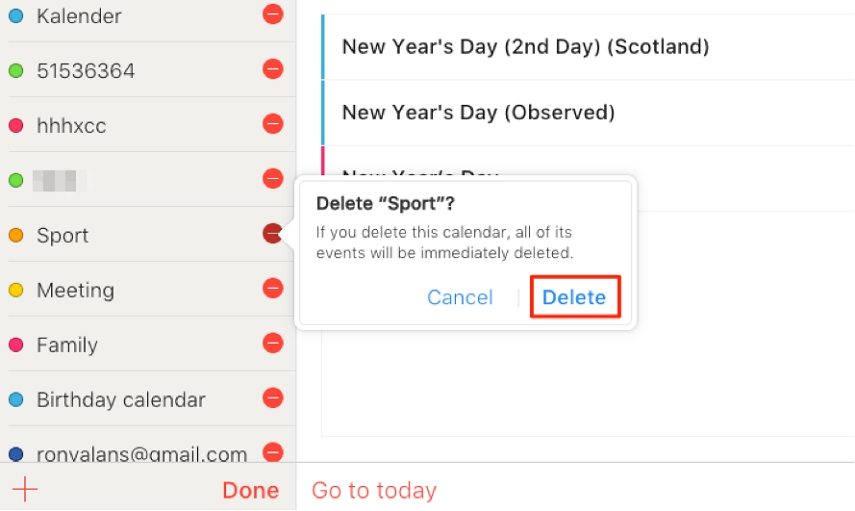
4. daļa. Kā izdzēst abonēto kalendāru iPhone (atbalstīts iOS 12)
Daudzi Apple lietotāji nezina, kā izdzēst abonēto kalendāru no sava iPhone pēc tā atjaunināšanas uz iOS 12. Šeit ir norādītas darbības, kā izdzēst abonēto kalendāru iOS 12.
1. Izmantojot iestatījumus:
1. solis: dodieties uz Iestatījumi > Konti un paroles.
2. solis: pieskarieties "Abonētie kalendāri".
3. solis: atlasiet abonēto kalendāru, kuru vēlaties izdzēst.
4. solis: pieskarieties "Dzēst kontu".
5. solis: pieskarieties "Dzēst kontu" uznirstošajā lodziņā, lai apstiprinātu.
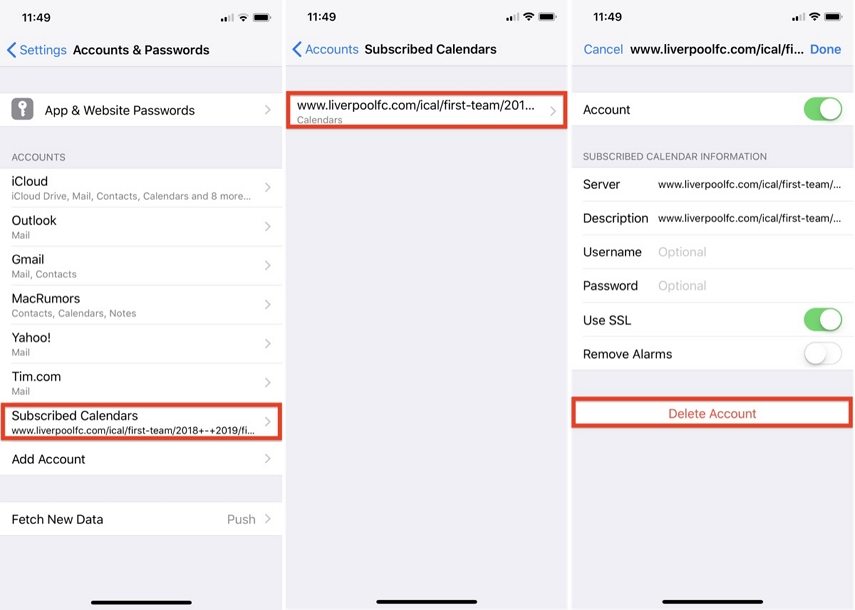
2. Izmantojot lietotni Kalendārs:
1. solis: atveriet Kalendāra lietotne.
2. solis: pieskarieties "Kalendāri".
3. darbība: noņemiet atzīmi no izvēles rūtiņas blakus "ASV brīvdienas" zem Citi. Ja noņemsit atzīmi no ASV brīvdienām, tas vairs netiks parādīts iPhone kalendārā.
4. solis: pieskarieties i) informācijas simbols blakus “ASV brīvdienas”.
5. solis: atspējot "Notikumu brīdinājumi" sadaļā PAZIŅOJUMI.
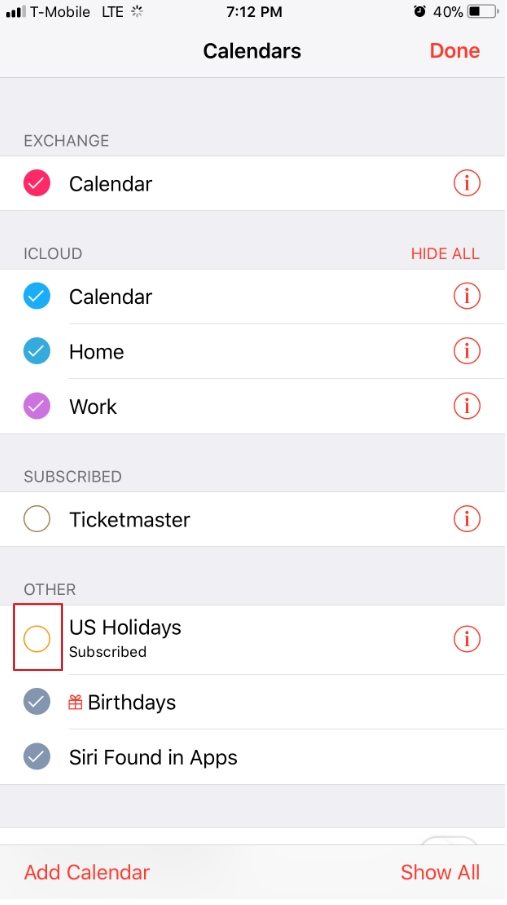
5. daļa. Kā atgūt nejauši izdzēstu kalendāru iPhone
Daudzi Apple lietotāji nezina, kā izdzēst abonēto kalendāru no sava iPhone pēc tā atjaunināšanas uz iOS 12.
Vēlaties uzzināt, kā atgūt nejaušu izdzēšanukalendārs iPhone? Mēs iesakām izmantot vietni https://www.tenorshare.com/products/iphone-data-recovery.html. Tas lietotājiem ļauj atjaunot nejauši izdzēstus kalendārus un cita veida datus, piemēram, kontaktus, fotoattēlus, ziņojumus un video. Vissvarīgākais ir tas, ka lietotāji var atjaunot kalendāru, neizmantojot iCloud un iTunes dublējumus. Tas arī ļauj lietotājiem pārskatīt un selektīvi atjaunināt piezīmes. Lai izmantotu Tenorshare UltData, rīkojieties šādi.
1. darbība: lejupielādējiet, instalējiet un palaidiet Tenorshare UltData datorā vai Mac.
2. solis: savienojiet savu iPhone ar datoru, izmantojot USB kabeli.
3. solis: noklikšķiniet uz Sākt skenēšanu. Nejauši izdzēstie kalendāri tiks parādīti interfeisa kreisajā rūtī.
4. darbība: noklikšķiniet uz Atjaunot, lai atjaunotu kalendāru un tā datus.

Secinājums
Kalendāru pievienošana un dzēšana iPhone tālrunī ir avienkāršs process, ko var veikt vai nu tieši iPhone, vai icloud.com. Lai izdzēstu kalendāra notikumu iPhone, rīkojieties tāpat, kā izdzēsīsit kalendāru. Ja esat nejauši izdzēsis kalendārus savā iPhone, mēs iesakām izmantot Tenorshare UltData, lai tos atkoptu.










